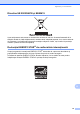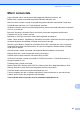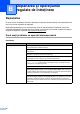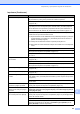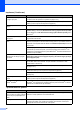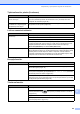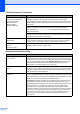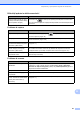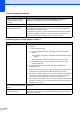User's Guide
Table Of Contents
- MANUALUL UTILIZATORULUI MFC-250C MFC-290C MFC-297C
- Aprobarea informaţiilor şi realizarea şi publicarea notificării
- Declaraţie de conformitate CE
- Cuprins
- Secţiunea I: Informaţii generale
- 1 Informaţii generale
- 2 Încărcarea documentelor şi a hârtiei
- 3 Setările generale
- 4 Caracteristici de securitate
- Secţiunea II: Fax
- 5 Transmiterea unui fax
- Intrarea în modul fax
- Transmitere multiplă (numai Monocrom)
- Operaţii suplimentare de transmitere
- 6 Primirea unui fax
- 7 Telefoanele şi aparatele externe
- 8 Formarea şi memorarea numerelor
- 9 Imprimarea rapoartelor
- 5 Transmiterea unui fax
- Secţiunea III: Copiere
- 10 Efectuarea copiilor
- Modul de copiere
- Opţiuni de copiere
- Schimbarea vitezei şi calităţii copierii
- Mărirea sau micşorarea imaginii copiate
- Copierea a N pagini într-o singură copie sau într-un poster (Macheta unei pagini)
- Sortarea copiilor folosind unitatea ADF (numai Monocrom) (numai pentru MFC-290C şi MFC-297C)
- Reglarea luminozităţii şi a contrastului
- Opţiunile pentru hârtie
- 10 Efectuarea copiilor
- Secţiunea IV: Imprimarea foto directă
- 11 Imprimarea fotografiilor de pe un card de memorie sau de pe un suport de memorie USB Flash
- Folosirea PhotoCapture Center™
- Imprimarea de pe un card de memorie sau de pe un suport de memorie USB Flash fără calculator
- Scanarea pe un card de memorie sau pe un suport de memorie USB Flash fără calculator
- Utilizarea PhotoCapture Center™ de pe calculator
- Utilizarea unui card de memorie sau a unui suport de memorie USB Flash
- Structura directoarelor de pe cardurile de memorie (numai pentru MFC-290C şi MFC-297C) sau suporturile de memorie USB Flash
- Operaţiunile de bază
- Imprimarea de pe un card de memorie sau de pe un suport de memorie USB Flash
- Parametrii de tipărire ai programului PhotoCapture Center™
- Scanarea şi salvare pe un card de memorie sau pe un suport USB Flash
- Înţelegerea mesajelor de eroare
- Folosirea PhotoCapture Center™
- 12 Imprimarea fotografiilor de pe o cameră
- 11 Imprimarea fotografiilor de pe un card de memorie sau de pe un suport de memorie USB Flash
- Secţiunea V: Programul software
- Secţiunea VI: Anexe
- A Siguranţa şi conformitatea
- B Depanarea şi operaţiunile regulate de întreţinere
- Depanarea
- Mesajele de eroare şi întreţinere
- Operaţiunile regulate de întreţinere
- Înlocuirea cartuşelor de cerneală
- Curăţarea părţii exterioare a aparatului
- Curăţarea sticlei scanerului
- Curăţarea rolei de imprimare a aparatului
- Curăţarea rolei de preluare a hârtiei
- Curăţarea capului de tipărire
- Verificarea calităţii imprimării
- Verificarea alinierii imprimării
- Verificarea volumului de cerneală
- Informaţii despre aparat
- Ambalarea şi transportul aparatului
- C Meniul şi funcţiile
- D Specificaţii
- E Glosar
- Index
- brother ROM
88
Probleme legate de software
Probleme Recomandări
Programul software nu poate fi
instalat sau imprimarea este
imposibilă.
Rulaţi programul Repair MFL-Pro Suite (Repara MFL-Pro Suite) de pe
CD-ROM. Acest program va repara şi va reinstala software-ul.
„Dispozitiv ocupat” Asiguraţi-vă că aparatul nu afişează un mesaj de eroare pe ecranul LCD.
Nu pot fi imprimate imagini din
aplicaţia FaceFilter Studio.
Pentru a utiliza FaceFilter Studio, trebuie să instalaţi aplicaţia FaceFilter Studio de
pe CD-ROM-ul livrat împreună cu aparatul. Pentru a instala FaceFilter Studio,
consultaţi Ghid de Instalare Rapidă.
De asemenea, înainte de a porni FaceFilter Studio pentru prima oară, verificaţi
dacă aparatul Brother este pornit şi conectat la calculator. Acest lucru vă va
permite să accesaţi toate funcţiile disponibile în FaceFilter Studio.
Probleme legate de PhotoCapture Center™
Probleme Recomandări
Discul amovibil nu funcţionează
corect.
1Aţi instalat actualizările Windows
®
2000? Dacă nu, efectuaţi următoarele
operaţiuni:
1) Deconectaţi cablul USB.
2) Instalaţi actualizările Windows
®
2000 folosind una din următoarele
metode.
Instalaţi MFL-Pro Suite de pe CD-ROM. (Consultaţi Ghid de Instalare
Rapidă.)
Descărcaţi cel mai recent service pack de pe site-ul Microsoft.
3) Aşteptaţi aproximativ un minut după repornirea calculatorului, apoi
conectaţi cablul USB.
2 Scoateţi cardul de memorie sau suportul de memorie USB Flash şi
introduceţi-l din nou.
3Dacă aţi încercat „Eject” (Scoatere suport) din Windows
®
, scoateţi cardul de
memorie sau suportul de memorie USB Flash înainte de a continua.
4Dacă apare un mesaj de eroare când încercaţi să scoateţi cardul de memorie
sau suportul de memorie USB Flash, înseamnă că respectivul card este
accesat în acel moment. Aşteptaţi un moment şi încercaţi din nou.
5Dacă niciuna dintre soluţiile de mai sus nu funcţionează, opriţi calculatorul şi
aparatul şi porniţi-le din nou. (Va trebui să deconectaţi cablul de alimentare al
aparatului pentru a îl opri.)
Discul amovibil nu poate fi accesat
prin intermediul pictogramei de pe
desktop.
Asiguraţi-vă că aţi introdus corect cardul de memorie sau suportul de memorie
USB Flash.
O parte a fotografiei lipseşte în
momentul imprimării.
Asiguraţi-vă că opţiunile Borderless Printing (Imprimare fără Margini) şi Cropping
(Decupare) sunt dezactivate. (Consultaţi Imprimarea fără margini la pagina 61 şi
Decuparea la pagina 61.)